Prihlásenie v službe Power Apps
Ak chcete vytvoriť, upraviť alebo prehrať aplikáciu, prihláste sa na Power Apps at https://make.powerapps.com. Ak chcete vytvárať aplikácie na plátne, musíte mať preddefinovaný tvorca prostredia rola zabezpečenia.
Ak sa chcete dozvedieť viac o Power Apps domovskej stránke, prejdite na Začíname Power Apps.
Vybrať prostredie
Či už vytvárate aplikáciu, postup, dátové pripojenie alebo tabuľku v Microsoft Dataverse, veľa z toho, čo robíte v Power Apps, je obsiahnuté v konkrétnom prostredí. Prostredia vytvárajú hranice medzi rôznymi druhmi práce. Organizácia môže mať napríklad oddelené prostredia pre rôzne oddelenia. Mnoho organizácií využíva prostredia na oddelenie aplikácií, ktoré sa stále ešte len vyvíjajú, od tých, ktoré sú už pripravené pre široké využitie. Môžete mať prístup do viacerých prostredí alebo len do jedného. Ak máte príslušné povolenia, môžete si dokonca vytvárať vlastné prostredia.
Ak si chcete overiť, v ktorom ste v prostredí, vyhľadajte prepínač prostredí umiestnený v pravej časti hlavičky.
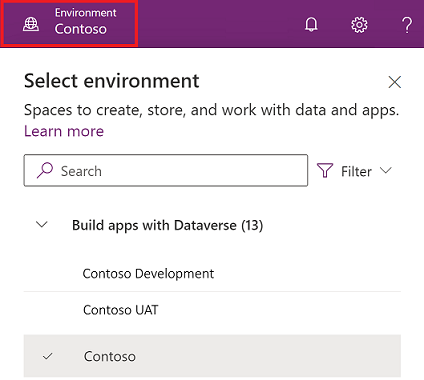
Pomocou selektora prostredia sú prostredia zoskupené do dvoch kategórií: Vytváranie aplikácií pomocou Dataverse a Iné prostredia. Výberom položky Filter môžete filtrovať zoznam prostredí podľa svojej úlohy, dátovej platformy (Dataverse alebo žiadna) a typu prostredia, napríklad produkčné alebo testovacie prostredie.
Prostredia, v ktorých máte buď správcu systému alebo prispôsobovač systému rola zabezpečenia členstvo, sa zobrazujú pod Vytvárajte aplikácie pomocou Dataverse. Zoznam Iné prostredia zobrazuje prostredia, v ktorých máte iba oprávnenia na tvorcu prostredia alebo úpravy aspoň jednej z aplikácií plátna v prostredí.
Tip
Ak chcete zobraziť podrobnosti o prostredí, umiestnite kurzor myši na prostredie v zozname.
Filtrovať prostredia podľa roly
| Filtrovanie roly | Rola Power Platform alebo popis |
|---|---|
| Správa | Správca systému Správca prostredia |
| Tvorca s prístupom k údajom | Správca systému Prispôsobovač systému |
| Tvorca bez úplného prístupu k údajom | Tvorca prostredia (s alebo bez Dataverse) |
| Prispievateľ zdieľanej aplikácie | Používateľ bez pridelenej roly zabezpečenia na úrovni tvorcu, ale s oprávnením upravovať aspoň jednu aplikáciu plátna v prostredí |
Dôležité
- Ak chcete zobraziť zoznam prostredí v prepínači prostredia v Power Apps, musíte mať v prostredí rolu zabezpečenia Tvorca prostredia, Prispôsobovač systémov alebo Správca systému. Informácie o preddefinovaných rolách zabezpečenia nájdete v časti Preddefinované roly zabezpečenia v Microsoft Power Platform príručke správcu.
- Uistite sa, že ste v správnom prostredí, predtým ako vytvoríte aplikáciu, tok spracovania alebo podobný komponent. Komponenty nie je možné jednoducho presunúť z jedného prostredia do druhého.
Poznámka
- K predvolenému prostrediu má prístup každý člen organizácie. Ako v každom prostredí, používatelia môžu vidieť aplikácie, v ktorých majú dostatočné oprávnenia na prístup k aplikácii.
- Všetci používatelia s rolou zabezpečenia Tvorca prostredia v prostredí môžu vidieť všetky modelom riadené aplikácie v tomto prostredí vrátane predvoleného prostredia. Viac informácií: Oprávnenia modelom riadených aplikácií na zobrazenie a prístup k aplikáciám.
- Ak vytvoríte aplikáciu v jednom prostredí, neuvidíte ju z iného prostredia. Okrem toho, ľudia, ktorí chcú spustiť vašu aplikáciu, musia mať prístup k prostrediu, v ktorom ste ho vytvorili.
Ďalšie informácie nájdete v téme Prehľad prostredí.
Prihláste sa pomocou Azure B2B spolupráce
Poznámka
- A nájomník prostriedkov je Microsoft Entra nájomník, kde sa očakáva existencia aplikácie a kde sa očakáva, že používateľ vytvorí a upraví aplikáciu. Pre tvorcov Azure B2B je tento nájomník odlišný od nájomníka, v ktorom sídli ich účet.
- Domovský nájomník je miesto, kde sa nachádza používateľský účet a voči ktorému sa overuje.
- Ak chcete vytvárať a upravovať aplikácie v nájomníkovi prostriedkov, musí správca dodržiavať tieto kroky, aby poskytol používateľom Azure B2B nevyhnutné oprávnenia na vytváranie aplikácií.
Keď sa používateľ prihlási do Power Apps, prihlási sa do svojho domáceho nájomníka— Microsoft Entra nájomníka, kde sú poskytnuté jeho poverenia. Po prihlásení môže používateľ zmeniť adresár, v ktorom má v úmysle vytvárať aplikácie, pomocou odkazu Prepnúť adresár, ako je znázornené tu:

Odkaz na adresár prepínača otvorí Power Apps nastavenia, ktoré obsahujú kartu Adresáre, ktorá obsahuje zoznam všetkých Microsoft Entra nájomníkov, v ktorých používateľ existuje ako členom alebo hosťom Azure B2B. Výberom možnosti Prepnúť spúšťače Power Apps sa odhlásite od aktuálneho nájomníka a potom sa prihláste do vybratého nájomníka.

Najčastejšie otázky
Prečo ako tvorca Azure B2B nemôžem zdieľať aplikácie?
Prostredie Power Apps zdieľania vyžaduje, aby používatelia mali v nájomníkovi zahrnuté povolenia, keď nastavenia externej spolupráce Azure Microsoft Entra ID majú prístup hosťa k „(väčšinou vrátane) "." Tvorcom Azure B2B bez dostatočných privilégií sa v prostredí zdieľania zobrazuje nasledujúce chybové dialógové okno.

Môžem pracovať v Power Apps v mojom domovskom nájomcovi aj v zdrojovom nájomcovi?
- Áno, ale v samostatných reláciách prehliadača. Napríklad Microsoft Edge môže byť otvorené v štandardnom režime a samostatná relácia môže byť spustená v novom okne InPrivate .
- Ak je otvorených viacero kariet v tej istej relácii prehliadača, prístupné sú iba prostriedky v naposledy prihlásenom nájomníkovi.
Prihláste sa pomocou účtu Microsoft (verzia Preview)
Ktokoľvek môže stavať Power Apps, aj keď nemáte pracovný alebo školský účet. Jednoducho sa zaregistrujte na skúšobnú verziu Dynamics 365 Sales pomocou účtu Microsoft a potom použite tento účet na prihlásenie do Power Apps.
Počas 30-dňového skúšobného obdobia môžete vytvárať a hrať s ľubovoľným množstvom aplikácií. Môžete tiež stavať pomocou aplikácií s Dataverse alebo inými prémiovými konektormi. Ak však plánujete spúšťať tieto aplikácie po skúšobnej dobe alebo ich zdieľať s ostatnými, musíte si vytvoriť (bezplatný) Microsoft Entra účet.
Dôležité
- Toto je ukážková funkcia.
- Funkcie ukážky nie sú určené na produkčné účely a môžu mať obmedzenú funkčnosť. Tieto funkcie sú k dispozícii pred oficiálnym vydaním, aby k nim mohli zákazníci získať rýchly prístup a poskytnúť odozvu.
Kde môžem získať licenciu s Power Apps právami na používanie pre môj účet Microsoft?
Bezplatná skúšobná verzia Dynamics 365 Sales zahŕňa Power Apps práva na používanie spolu s ďalšími právami na používanie Dynamics a Power Platform . Môžete sa zaregistrovať tu: Bezplatná skúšobná verzia Dynamics 365.

Poznámka
Nie všetky Power Apps bezplatné licencie podporujú registráciu účtu Microsoft. Očakáva sa, že zoznam bezplatných licencií, ktoré umožňujú bezplatnú registráciu, bude časom rásť.
Ako vytvorím modelom riadené aplikácie a použijem Dataverse?
Vyberte alebo vytvorte prostredie pomocou Dataverse. Vývojárske prostredia môžete vytvárať pomocou Dataverse zadarmo.
- Prihláste sa do služby Power Apps.
- Vyberte nástroj na výber prostredia.
- Vo výzve Potrebujete svoje vlastné prostredie? vyberte Vyskúšať na vytvorenie prostredia Dataverse.
Ako sa dostanem do Power Platform centra spravovania?
Power Platform centrum spravovania (https://admin.powerplatform.microsoft.com) nepodporuje prihlásenie do účtu Microsoft. Váš účet Microsoft je však spojený s Microsoft Entra nájomníkom a môžete rezerva identitu založenú na Microsoft Entra používať v Power Platform centre správcov.
- Postupujte podľa krokov v časti Ako vytvorím Microsoft Entra identitu s rovnakými oprávneniami správcu ako moje konto Microsoft?
- Pomocou novovytvorenej Microsoft Entra identity sa prihláste do https://admin.powerplatform.microsoft.com.
Ako si vytvorím Microsoft Entra identitu s rovnakými oprávneniami správcu ako moje konto Microsoft?
- Prihláste sa do služby https://portal.azure.com.
- Vyhľadajte Microsoft Entra ID.
- Pridať nového používateľa.
- Priraďte alebo pridajte predplatné Azure k svojmu Microsoft Entra nájomníkovi. Na administratívne účely musíte priradiť rovnakú rolu správcu, akú má váš účet Microsoft v Microsoft Entra ID, ako napríklad Power Platform alebo Dynamics 365 admin.
Platnosť bezplatnej licencie priradenej k môjmu kontu Microsoft vypršala. Ako získam prístup k Power Apps?
Ak je váš účet Microsoft priradený k Microsoft Entra nájomníkovi, budete sa môcť prihlásiť do Power Apps a upravovať svoje aplikácie. Bez aktívnej licencie však aplikácie nemôžete hrať.
Dnes sú účty Microsoft viazané na obmedzené skúšobné obdobia, nemôžete sa zaregistrovať na rovnakú bezplatnú licenciu dvakrát s rovnakým účtom. Účty Microsoft tiež nemôžu nakúpiť Power Apps plány.
Môžete pokračovať v vytváraní a spúšťaní aplikácií vytvorením Microsoft Entra identity v tom istom Microsoft Entra nájomníkovi, ku ktorému je priradený váš účet Microsoft, a registráciou do Power Apps plánu vývojára s touto identitou. Pomocou účtu Microsoft musíte zdieľať svoje aplikácie so svojou identitou Microsoft Entra , aby ste mohli pokračovať v ich úprave a prehrávaní.
Ak chcete vytvoriť identitu Microsoft Entra s právami správcu, postupujte podľa krokov v časti „Ako vytvorím identitu Microsoft Entra s rovnakými oprávneniami správcu ako moje konto Microsoft?“.
Môžem použiť svoj účet Microsoft s Power Platform rutinami cmdlet PowerShell?
Nie. Medzitým môžete postupovať podľa krokov uvedených v otázkach vyššie, kde pridáte novú Microsoft Entra identitu k Microsoft Entra nájomníkovi priradenému k vášmu účtu Microsoft, aby mohol používať Power Platform cmdlety PowerShell.
Môžem zdieľať svoje aplikácie s inými používateľmi?
Áno, musíte však pridať používateľov do Microsoft Entra nájomníka spojeného s vaším účtom Microsoft, budete musieť týmto používateľom priradiť licenciu a potom s týmito používateľmi zdieľať svoju aplikáciu. Ako správca môžete používateľom prideľovať bezplatné licencie, ktorých platnosť však vyprší.
- Ak chcete vytvoriť Microsoft Entra identitu s právami správcu, postupujte podľa krokov v časti Ako vytvorím Microsoft Entra identitu s rovnakými oprávneniami správcu ako moje konto Microsoft?.
- Pre každého používateľa, s ktorým chcete zdieľať aplikáciu, pridajte jeho identitu do Microsoft Entra ID.
- Prihláste sa do https://portal.azure.com).
- Vyhľadajte Microsoft Entra ID.
- Pridať nového používateľa alebo Pridať hosťujúceho používateľa. Môžete pridať používateľov, ktorí majú konto Microsoft alebo Microsoft Entra totožnosť.
- S vašou Microsoft Entra totožnosťou správcu buď zakúpte Power Apps plány alebo sa zaregistrujte na Power Apps skúšobnú verziu. Ako správca dostanete 25 skúšok Power Apps na používateľa. Platnosť všetkých týchto pokusov vyprší.
- Pomocou svojej Microsoft Entra identity správcu priraďte licencie používateľom, ktorých ste pridali do svojho Microsoft Entra nájomníka. S vašou Microsoft Entra totožnosťou správcu priraďte licencie používateľom , ktorých ste pridali do svojho Microsoft Entra nájomníka.
- Prihláste sa do Power Apps a pokračujte v zdieľaní svojich aplikácií používateľom.
Môžem spustiť svoje aplikácie v Power Apps mobile?
Áno. Aplikáciu musíte spustiť z odkazu na aplikáciu. Bez priameho spustenia aplikácie Power Apps mobil nepodporuje prihlásenie z účtu Microsoft mimo kontext spustenia aplikácie.
Odkaz na aplikáciu môžete získať na stránke Power Apps > Aplikácie > (vyberte aplikáciu) > Podrobnosti > Pozrite si vlastnosť Webový odkaz .
Ďalšie kroky
Poznámka
Môžete nás informovať o svojich voľbách jazyka pre dokumentáciu? Absolvujte krátky prieskum. (upozorňujeme, že tento prieskum je v angličtine)
Prieskum bude trvať približne sedem minút. Nezhromažďujú sa žiadne osobné údaje (vyhlásenie o používaní osobných údajov).
